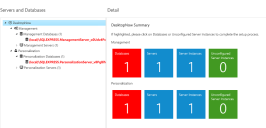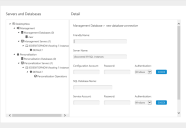Bases de données
Dans cette section :
Récapitulatif de base de données
Le nœud Base de données affiche la page Récapitulatif de base de données du produit, qui contient la liste de toutes les connexions de base de données. Vous pouvez en créer ou en supprimer.
Création d'une base de données
Vous pouvez créer des bases de données pour les serveurs de gestion comme pour les serveurs de personnalisation.
-
Sélectionnez le nœud requis :
- Gestion > Bases de données de gestion
- Personnalisation > Bases de données de personnalisation
La page Récapitulatif de base de données du produit apparaît dans la zone de travail.
-
Cliquez sur CRÉER NOUVEAU.
La page Nouvelle connexion de BdD apparaît.
- Entrez un nom convivial pour la base de données.
- Cliquez dans le champ Nom de serveur pour afficher la liste déroulante de tous les serveurs SQL Server connus. Sélectionnez le serveur requis.
- Remplissez les champs Nom d'utilisateur et Mot de passe avec les infos du compte de configuration.
-
Pour créer une nouvelle base de données, vérifiez que le compte de configuration dispose de privilèges serveur dbcreator et entrez un nom de base de données unique.
- Pour configurer le schéma d'une nouvelle base de données vide, vérifiez que le compte de configuration est propriétaire de la base de données ou membre du rôle db_owner, et sélectionnez la base voulue dans la liste.
- Pour mettre à niveau une base de données existante, le compte de configuration doit disposer de privilèges dbo et vous devez sélectionner la base de données voulue dans la liste.
Sauvegardez toujours votre base de données avant de la mettre à niveau.
- Pour utiliser une base de données existante, le compte de configuration doit être membre des rôles de base de données ManagementServerAdministrator ou dbo.
Pour en savoir plus sur les comptes de configuration et de service, reportez-vous à « Comptes de base de données et privilèges ».
-
Sélectionnez un type d'authentification :
- Authentification Windows - Vous devez spécifier un compte Windows et un mot de passe pour accéder à la base de données.
- Authentification SQL - Vous devez spécifier un compte d'authentification SQL pour accéder à la base de données. Les comptes, avec le nom d'utilisateur et le mot de passe, sont créés dans SQL Server proprement dit. Vous n'utilisez pas les comptes de domaine Windows existants.
- Cliquez sur VÉRIFIER pour valider les références d'authentification.
- Cliquez dans le champ Nom de base de données SQL pour afficher la liste déroulante de toutes les bases de données connues. Sélectionnez la base de données voulue. Vous pouvez également entrer un nom pour en créer une nouvelle.
-
Remplissez les champs Nom d'utilisateur et Mot de passe avec les infos du compte de service.
Les services Web et les services Windows utilisent ces références d'authentification pour la connexion à la base de données.
-
Sélectionnez un type d'authentification :
- Authentification Windows : Vous devez spécifier un compte Windows et un mot de passe à chaque accès à la base de données.
Attention : les comptes Windows locaux ne sont pas pris en charge, vous devez utiliser un compte de domaine. - Authentification SQL : Vous devez spécifier un compte d'authentification SQL pour autoriser l'accès à la base de données.
Les comptes, avec le nom d'utilisateur et le mot de passe, sont créés dans SQL Server proprement dit. Vous n'utilisez pas les comptes de domaine Windows existants.
Si le compte de service n'existe pas dans SQL Server et si le compte de configuration dispose de privilèges serveur securityadmin, le système crée un nouveau compte.
- Authentification Windows : Vous devez spécifier un compte Windows et un mot de passe à chaque accès à la base de données.
- Cliquez sur VÉRIFIER pour valider les références d'authentification.
-
Cliquez sur CRÉER pour lancer la création de base de données.
Après sa création, la base de données s'affiche dans la structure d'arborescence, sous le nœud Base de données approprié.
Modification d'une connexion de base de données
Vous pouvez modifier des bases de données pour les serveurs de gestion comme pour les serveurs de personnalisation.
-
Sélectionnez le nœud requis :
- Gestion > Bases de données de gestion
- Personnalisation > Bases de données de personnalisation
La page Récapitulatif de base de données du produit apparaît dans la zone de travail.
- Sélectionnez le nœud de base de données à modifier. La page Détails de la base de données apparaît dans la zone de travail.
- Modifiez le nom d'utilisateur pour utiliser le compte de configuration.
- Entrez le mot de passe.
-
Sélectionnez un type d'authentification :
- Authentification Windows : Vous devez spécifier un compte Windows et un mot de passe pour accéder à la base de données.
- Authentification SQL : Vous devez spécifier un compte d'authentification SQL pour accéder à la base de données.
Les comptes, avec le nom d'utilisateur et le mot de passe, sont créés dans SQL Server proprement dit. Vous n'utilisez pas les comptes de domaine Windows existants.
Pour mettre à niveau une base de données existante, le compte de configuration doit disposer de privilèges dbo et vous devez sélectionner la base de données voulue dans la liste. Sauvegardez toujours votre base de données avant de la mettre à niveau.
Pour utiliser une base de données existante, le compte de configuration doit être membre des rôles de base de données ManagementServerAdministrator ou dbo.
- Cliquez sur VÉRIFIER pour valider les références d'authentification.
- Modifiez le nom d'utilisateur pour utiliser le compte de service.
- Entrez le mot de passe.
-
Sélectionnez un type d'authentification :
- Authentification Windows : Vous devez spécifier un compte Windows et un mot de passe pour chaque accès à la base de données.
- Authentification SQL : Vous devez spécifier un compte d'authentification SQL pour autoriser l'accès à la base de données.
Les comptes, avec le nom d'utilisateur et le mot de passe, sont créés dans SQL Server proprement dit. Vous n'utilisez pas les comptes de domaine Windows existants.
Si le compte de service n'existe pas dans SQL Server et si le compte de configuration dispose de privilèges serveur securityadmin, sélectionnez Créer un compte SQL. Le système crée un nouveau compte.
- Cliquez sur VÉRIFIER pour valider les références d'authentification.
- Cliquez sur ENREGISTRER LES CHANGEMENTS pour mémoriser les détails.
Configuration de bases de données de personnalisation avec des privilèges SQL réduits
Personalization Server (Serveur de personnalisation) utilise une base de données SQL Server pour stocker les données de personnalisation. La procédure d'installation nécessite un accès sysadmin à l'instance SQL Server pour la création et l'initialisation de la base de données de personnalisation. Si la personne qui installe le serveur de personnalisation n'a pas de privilèges sysadmin, il est possible d'exporter des scripts pour permettre la configuration de la base de données. Nous partons de l'hypothèse que l'instance SQL Server ne se trouve pas sur la même machine que le serveur de personnalisation.
Vous ne pouvez exporter les scripts qu'avec PowerShell, pas depuis Portail Configuration de serveur. Pour en savoir plus sur les scripts PowerShell, consultez le Guide des scripts Portail Configuration de serveur.